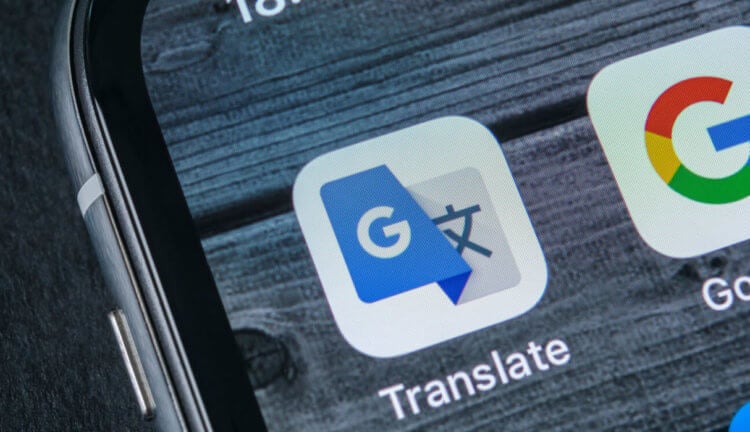
Google Переводчик стал лучше, даже если у вас нет интернета
«Google Переводчик», некогда бывший одним из главных продуктов Google, сегодня практически не упоминается в интернете. То ли народ поголовно начал учить иностранные языки, то ли просто за другими разработками его стало не так заметно, но факт остаётся фактом – интерес к нему ощутимо снизился. Впрочем, это не мешает самой Google развивать свой продукт, регулярно наделяя его всё новыми и новыми функциями, которые позволяют пользоваться «Переводчиком» не только в домашних условиях, но и там, где он бывает действительно незаменимым инструментом – за границей.
Читайте также: Лучший переводчик Google Translate стал еще лучше
Google проделала большую работу по совершенствованию «Google Переводчика» (скачать) и улучшила его офлайн-режим для 59 языков. Теперь сервис переводит слова, выражения и целые фразы без подключения к интернету минимум на 12% точнее, чем раньше, подбирая более релевантные аналоги в языке, на который осуществляется перевод, и более грамотно выстраивая структуру предложений. А в некоторых языках – японском, корейском, тайском, польском и хинди – точность повысилась более чем на 20% от показателей, которые «Переводчик» демонстрировал до обновления.
Как пользоваться «Google Переводчиком» без интернета
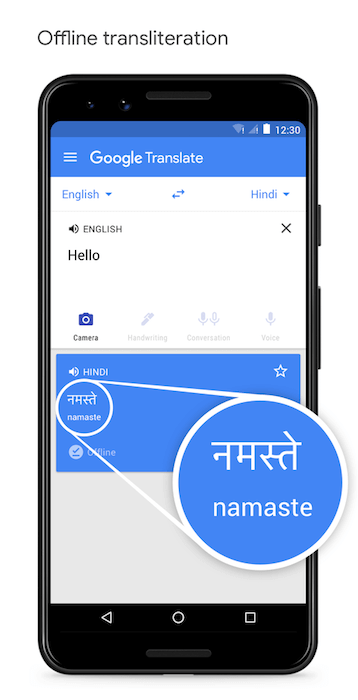
В Google Переводчике появилась транскрипция. Странно, что этого не было раньше
Поскольку перевод выполняется без подключения к интернету и у сервиса нет возможности обратиться к базе данных для поиска аналогов в реальном времени, само собой, в этом режиме результат будет менее точным. Тем не менее, по утверждениям Google, её инженеры и лингвисты приложили максимум усилий, чтобы сократить разрыв настолько, насколько это вообще возможно. Правда, прежде чем начинать пользоваться «Переводчиком» в офлайн-режиме, необходимо загрузить на устройство набор необходимых компонентов, которые бывают разными для каждого языка. Этим нужно озаботиться заранее, потому что при отсутствии интернета возможности скачать данные приложения у вас просто не будет, а значит, и пользоваться переводчиком тоже.
Читайте также: Как использовать Google Lens и Google Переводчик в режиме офлайн
Кроме того, в приложении «Google Переводчик» появился механизм транскрибирования иностранных слов. Поэтому, если вам придётся переводить необходимые слова и выражения на иностранный язык, вы сможете не только показать их своему собеседнику с экрана смартфона, но и попробовать прочесть их. Это довольно полезная функция особенно для языков, которые используют иероглифы и вязь, прочесть которые неподготовленному человеку попросту невозможно. А благодаря транскрипции эта задача уже не будет казаться невыполнимой.
Транскрипция в «Google Переводчике»
Правда, пока транскрипция появляется при переводе только на 10 языков: арабский, бенгальский, гуджарати, каннада, маратхи, тамильский, телугу и урду. Видимо, Google решила, что при общении с носителями этих языков расшифровка будет более необходима, чем при попытках говорить на китайском, мандаринском или тем более английском. По большому счёту, это логично, учитывая, что носителей первой десятки кратно меньше, чем англо- и китаеговорящих людей.
Читайте также: Google добавила в Google Assistant встроенный переводчик
Вообще, в последнее время Google очень старается превратить «Google Переводчик» из простого сервиса для перевода в инструмент, который может пригодиться в путешествиях. Именно поэтому компания ведёт разработку нового режима последовательного перевода. Он позволяет надиктовать некоторый текст на одном языке и перевести его на другой и наоборот. Таким образом можно строить диалоги с иностранцем, даже не зная языка своего собеседника. Другое дело, что сильно полагаться на «Google Переводчик» тоже не стоит, потому как с японского на русский и обратно он по-прежнему переводит так себе.
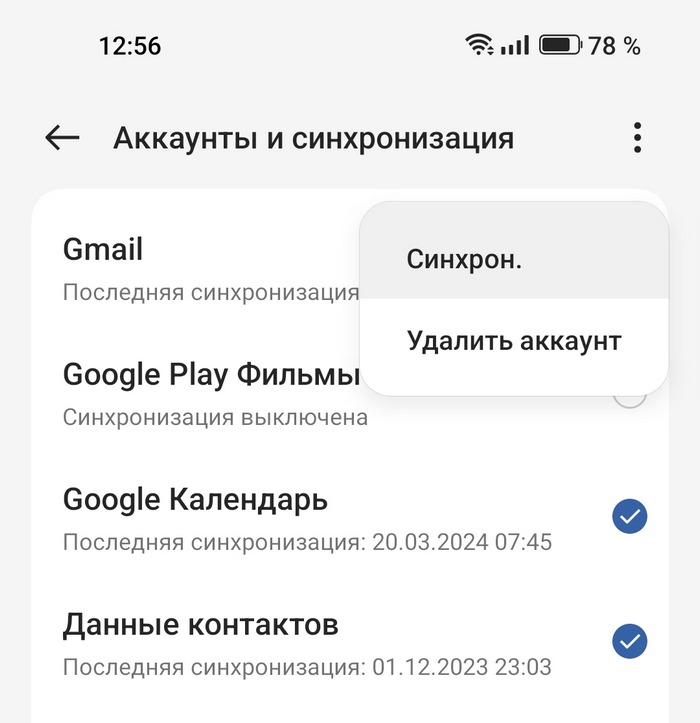
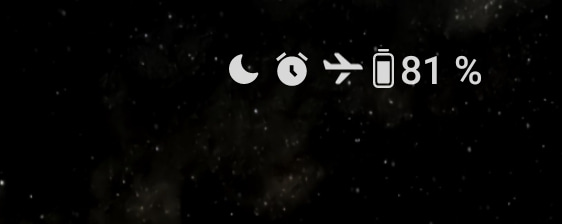
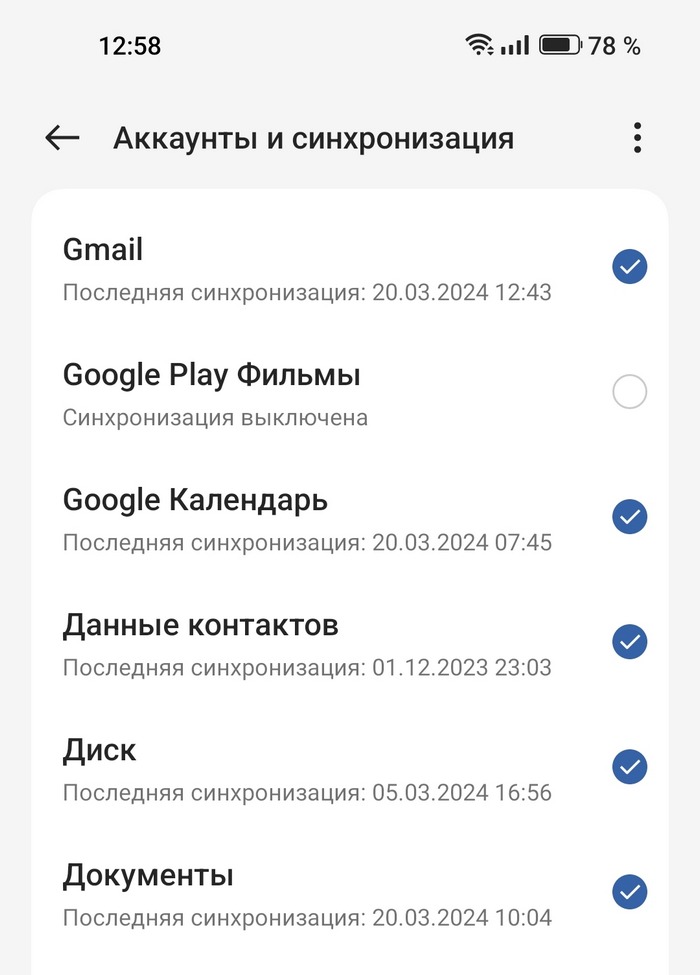
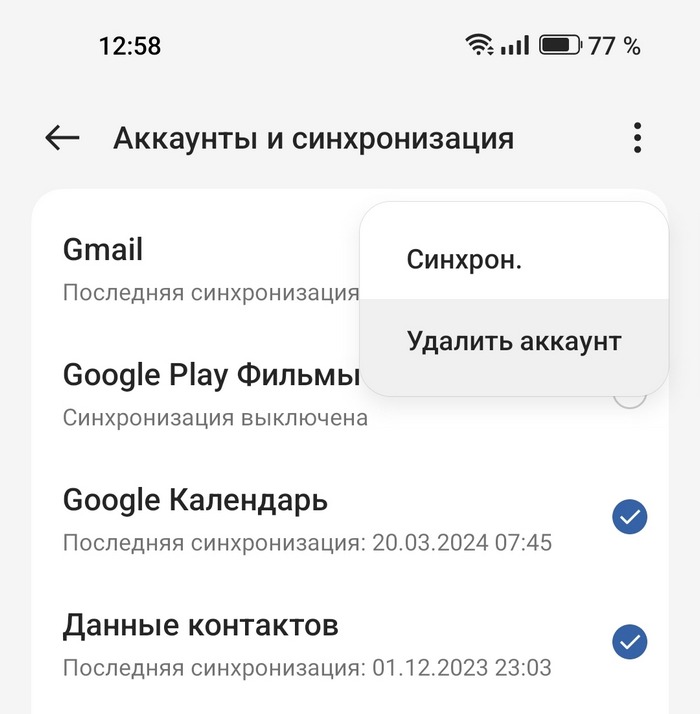 Сам аккаунт при этом не удаляется, таким образом происходят отвязка учетной записи от телефона. Далее остается вновь зайти в него следующим способом:
Сам аккаунт при этом не удаляется, таким образом происходят отвязка учетной записи от телефона. Далее остается вновь зайти в него следующим способом:
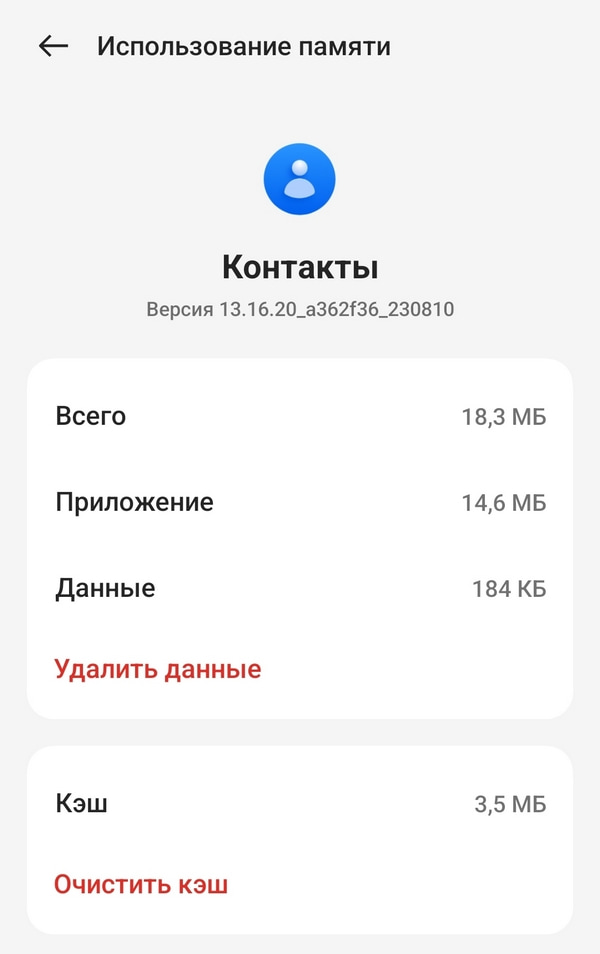 То же самое необходимо проделать с любым сервисом Google, в котором возникли проблемы с синхронизацией данных.
То же самое необходимо проделать с любым сервисом Google, в котором возникли проблемы с синхронизацией данных.
